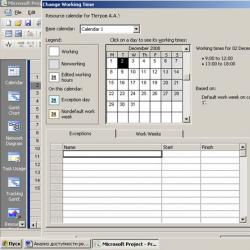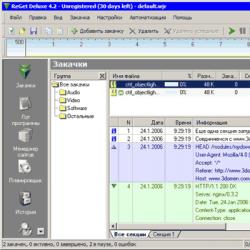Удаление блокировщика Windows. Windows заблокирован — что делать? Что делать когда заблокирован виндовс
Симптомы
Вдруг неожиданно при включении ПК вы увидите не привычный глазу рабочий стол, а сообщение на весь экран о том, что Windows теперь заблокирован. Чтобы снять эту блокировку, вам предлагается отправить смс, и ввести код разблокировки. И заранее предупреждают, что переустановка Windows может вызвать порчу данных и пр. В общем, разновидностей этой заразы много, и описывать детально поведение каждой - бессмыслено.
Типичное окно, сигнализирующее о заражении ПК вирусом.
Лечение
1. Для начала не отправляйте никакие смс ни на какие короткие номера. Просто потеряете деньги и систему не восстановите.
2. Попробуйте воспользоваться сервисами от Доктора Веба и Нода:
Вполне возможно, что вам удастся подобрать код для разблокировки. Кстати, для многих операций вам понадобиться второй компьютер; если нет своего, попросите соседа, друга, брата/сестру и т.п.
3. Маловероятно, но иногда помогает. Попробуйте в настройках Bios (при загрузке ПК нажмите на кнопку F2 или Del (в зависимости от модели)) поменять дату и время на месяц-другой вперед. После чего перезагрузите Windows. Далее, если компьютер загрузился, очистите все в автозагрузке и проверьте ПК .
4. Перезагрузите компьютер в безопасном режиме с поддержкой командной строки. Для этого, при включении и загрузке ПК жмите кнопку F8 - перед вам должно всплыть меню загрузки Windows.
После загрузки введите в командную строку слово «explorer» и нажмите на клавишу Enter. Затем открываете меню пуск, выбирайте команду выполнить и вводите «msconfig».
Если все сделали правильно, откроется окно, в котором можно посмотреть автозагрузку программ, и, конечно, часть из них отключить. Вообще, можно отключить все, и попытаться перезагрузить ПК. Если получилось - скачивайте последнюю версию любого антивируса и проверяйте компьютер. Кстати, неплохие результаты дает проверка CureIT.
5. Если предыдущие шаги не помогли, стоит попытаться . Для этого возможно понадобиться установочный диск, хорошо бы его иметь на полке заранее, чтобы в случае чего… Кстати, о том, как записать загрузочный диск с Windows можете почитать .
6. Для восстановления работы ПК существуют специальные live cd образы, благодаря которым можно загрузиться, проверить компьютер на вирусы и удалить их, скопировать важные данные на другие носители и т.д. Такой образ можно записать на обычный CD диск (если у вас есть дисковод) или на флешку ( , ). Далее включить в Bios загрузку с диска/флешки () и загрузиться с нее.
Самые популярные, это:
Dr.Web® LiveCD - (~260мб) хороший образ, который способен быстро проверить систему на вирусы. Есть поддержка нескольких языков, в числе которых есть и русский. Работает довольно быстро!
LiveCD ESET NOD32 - (~200мб) образ немного меньше по размеру, нежели первый, зато загружается автоматически* (Поясню. На одном ПК, пытался восстановить работу Windows. Как оказалось, клавиатура была подключена к USB и отказывалась работать пока не загрузиться ОС. Т.е. при загрузке аварийного диска, нельзя было выбрать в меню проверить компьютер, а т.к. по умолчанию на многих аварийных дисках стоит загрузка ОС Windows - то она и загружалась вместо Live CD. Но включив загрузку с диска LiveCD ESET NOD32 - оказалось, что по умолчанию, он загружает свою мини-ОС и начинает проверку жесткого диска. Здорово!). Правда, проверка этим антивирусом длиться довольно долго, можно смело час-другой идти отдыхать…
Kaspersky Rescue Disk 10 - загрузочный аварийный диск от Касперского. Кстати, его не так давно использовал и есть даже парочка скриншотов его работы.
После проверки таким диском, компьютер нужно перезагрузить, а диск вынуть из лотка. Если вирус был найден и удален антивирусной программой - вы, скорее всего, сможете нормально начать работать в ОС Windows.
7. Если же ничего не помогает, возможно стоит задуматься о . Перед этой операцией, сохраните все нужные файлы с жесткого диска на другие носители.
Есть так же еще один вариант: вызвать специалиста, правда, придется заплатить…
Здравствуйте, мои читатели! Вряд ли рядового пользователя операционной системы windows можно удивить вымогательством денег с помощью вредоносных троянов Winlock, более известных в народе как «блокировщик Windows».
И не удивительно, ведь каждый второй неопытный юзер, проигнорировав важность безопасности своего компьютера, автоматически отправил себя в белый список аферистов, которые, как показывает практика, достаточно ловко «разводят на деньги» испуганных и растерянных новичков, незнающих, как реагировать на подобную ситуацию.
Поэтому, отвечая на вопросы: как не стать жертвой обмана? и что делать если windows заблокирован? предлагаю внимательно изучить представленный ниже материал, гарантирующий избавление от проблемы несколькими щелчками мышки.
С чего все начинается
Однажды вечером, как обычно просматривая в интернете различные сайты, читая ленту новостей, ваш компьютер может зависнуть. И по центру экрана может появиться ужасающий баннер, который заслоняет почти весь рабочий стол и просит отправить смс (которое, очевидно же, не бесплатное) или просит пополнить счет, на указанный в требовании мобильный номер. В противном случае, все материалы с компьютера автоматически будут уничтожены.
Я дам вам несколько дельных советов, что делать, если виндовс заблокирован и просит код. Приведу лучшие варианты разблокировки системы.
Без лишних движений
К счастью, для некоторых троянов действительно можно подобрать код разблокировки, который хоть и редко, но полностью уничтожает вирус из системы.
Подобрать необходимый код можно с помощью известных антивирусных баз (а конкретнее за пару минут можно найти ключевые данные на их главных страницах).
Сервис разблокировки Виндовс доступен от компании:
- «Доктор Веб »
- «Лаборатория Касперского »
Открыть необходимую страницу в случае, если ваша система заблокирована, можно с любого другого ПК, планшета или телефона.
Важно ! Разблокировав доступ к системе, не стоит радоваться преждевременно. Следующий шаг – проверить диск с помощью любого антивирусника.
Восстановление системы
Прежде чем переходить к сложным и хитрым методам специального софта, предлагаю попробовать искоренить проблему имеющимися под рукой средствами, а точнее – вызвать диспетчер задач привычным для вас способом (обычно это Ctrl+alt+Del).
Получилось? Тогда поздравляю, вы имеете дело с заурядным и простым трояном, который удаляется легко и быстро.
- Находим в списке процессов подозрительный посторонний процесс.
- Принудительно завершаем его.
Пример того, как может выглядеть ваш вирус.
Зачастую сторонний процесс имеет невнятное имя и высвечивается без описания. Выявите таковые в списке и принудительно завершите их. Советую делать это неспеша и поочередно до момента, пока баннер не исчезнет.
Если же чудо не произошло, и диспетчер задач не вызывается, тогда предлагаю перейти к этапу использования стороннего менеджера процессов Explorer.exe, который можно скачать по ссылке . Программу можно запустить с помощью команды «Выполнить» (жмем Win+R).
В директиве explorer.exe подозрительный процесс выявить очень легко.

Военная стратегия
Еще один способ, с помощью которого можно справиться с вирусом, – использование некоторых стандартных программ, среди которых рядовой блокнот или вордпад.
Для этого вам «вслепую» (ведь закрыть или скрыть баннер у вас пока не получается) потребуется:
- Запустите утилиту «Выполнить» (Win+R)
- Пропишите в ней «notepad» и кликаем на клавишу «Enter».
- В идеале под окном баннера запустится новый текстовый файл, в котором вы наберете любой (неважно какой) текст и нажмете кнопку выключения питания на системнике.
- Далее, все процессы, запущенные в системе, начнут завершаться, кроме блокнота, который попросит вас «сохранить» или “закрыть без сохранения” документ (который мы, конечно же, пока оставляем без изменений).
- После деактивации вируса, как и в предыдущем способе, найдите место расположения трояна и уничтожьте его.
Более продвинутый способ
Для хакерских вирусов, «нереально сложных» троянов способ противодействия диспетчером задач или другими системными компонентами не поможет.
Следовательно пора переходить к тяжелой артиллерии, а точнее к безопасному режиму.
Пошаговая инструкция:
- Перезагружаем компьютер, и в момент загрузки операционной системы удерживаем клавишу F8 (иногда кнопка другая, это зависит от вашего ПК).
- В новом окне (предполагающем выбор способа загрузки) выбираем «Безопасный режим + командная строка».
- После загрузки в командной строке прописываем regedit, жмем ентер и запускаем редактор реестра.
- Анализируем редактор реестра запущенных приложений на ПК.
Скорее всего вы увидите полный путь к троянским файлам, расположенных в ключе Shell и в ветке Userinit. В «Шелл» вирус прописывается вместо explorer.exe, а в «юзеринит» указан после запятой. - Копируем полное имя вируса в буфер обмена.
- Прописываем в командной строке «del», нажимаем пробел и правой клавишей мышки вызываем контекстное меню.
- В окне меню выберите команду «Вставить» и нажмите Ентер.
Вуаля, первый файл трояна успешно уничтожен. Проводим аналогичную операцию со вторым и последующими (если такие имеются).
Ну, вот и все, основные действующие способы восстановления доступа к данным я прописал. Если все выше описанные действия вам сложно даются в силу незнаний и страха сделать еще хуже, рекомендую вам пройти обучающий курс «гений компьютерщик ». Он вам поможет набраться смелости и разобраться в основах владения ПК.
Надеюсь, теперь я могу быть спокойным за вас и за сохранность вашей информации. Обязательно поделитесь этой полезной информацией с друзьями в соц. сетях, им, наверняка, данный материал тоже будет кстати. Не забудьте подписаться на обновления блога и установить надежный антивирус! До новых встреч!
С уважением! Абдуллин Руслан
Это будет большая статья о том как разблокировать Ваш компьютер. В этой статье будет три вариант один из которых Вам точно поможет разблокировать windows. 1 Вариант
Самый просто способ вылечить свой компьютер при заражении его «баннерным вирусом» это проделать следующие шаги по восстановлению системы на рабочее состояние, делать будем так:
- Перезагружаем компьютер в Безопасном режиме с поддержкой командной строки
- В командной строке введите команду
- При запуске окна с восстановлением windows выбираем дату на которую Мы хотим восстановить наш Windows жмем далее и ждем некоторое время пока он перезагрузит компьютер и восстановит его на выбранный вами период (дату восстановления лучше выбирать не больше недели назад от инцидента)
- Но этот метод как самый простой и действенный имеет свои недостатки, так например если у Вас изначально не было включено «Восстановление системы » , то при вводе команды c:\WINDOWS\system32\Restore\rstrui Вы получите ошибку:
Восстановление системы отключено и не может быть запущено в безопасном режиме. Для восстановления системы перезагрузите компьютер в нормальном режиме и запустите восстановление системы.»
Этот способ увы не для Вас Но это не конец света, потому как Мы переходим к Варианту 2
2 Вариант
 Сегодня утром принесли ноутбук на котором при загрузке сразу появлялось окно о том что, windows заблокирован. Этот trojan winlock
не такой как был раньше т.е. в котором надо было вводить код (его можно было получить на сайтах касперского и drweb). Но не будем вдаваться в теорию, а сразу перейдем к практике, т.е. к удалению этой гадости.
Сегодня утром принесли ноутбук на котором при загрузке сразу появлялось окно о том что, windows заблокирован. Этот trojan winlock
не такой как был раньше т.е. в котором надо было вводить код (его можно было получить на сайтах касперского и drweb). Но не будем вдаваться в теорию, а сразу перейдем к практике, т.е. к удалению этой гадости.
- изначально мы имеем winlock который заблокировал комп с таким текстом:
Наши дальнейшие действия такие:
- перезагрузите компьютер в Безопасном режиме с поддержкой командной строки
- как компьютер загрузится и увидите командную строку введите regedit и у Вас запускается редактор реестра
- В реестре ищем пункт HKEY_LOCAL_MACHINE\SOFTWARE\Microsoft\Windows NT\CurrentVersion\Winlogon
- и в нем ищем строку Shell и проверяем что у нас там была только одна запись Explorer.exe (т.е. все что там есть Explorer.exe удаляем!!!)
- Далее перегружаем комп и радуемся загруженной винде
какие могут быть проблемы если этот вариант не сработал:
- Если Вы все сделали как я написал, но ни чего не происходит, то проверьте в этой же ветки реестра пункт Userinit в нем должна быть только одна запись: C:\Windows\system32\userinit.exe, (все что там есть удаляем)
- Если же опять не сработало, то нужно сравнить файл userinit.exe на зараженном компе с файлом на рабочем компе, бывает так что другая модификация вируса подменяла файл userinit.exe и Explorer.exe . Сверять нужно с компа на котором стоит такая же операционная система (допустим Windows xp SP3 стоит на компе который поймал вирус и сравниваем файлы с рабочего компа на котором стоит тоже Windows xp SP3). Для того что бы у Вас в безопасном режиме с поддержкой командной строки загрузился рабочий стол в консоли(где до этого вводили команду regedit) вводим команду explorer , а далее ищем файлы userinit.exe который находится в директории C:\Windows\System32\ и сверяем файлы по размеру и дате создания.
— если все таки Вы поняли что эти файлы у вас были подменены, то я решал данную проблему так:
1) эти два файла можно было взять из директории C:\Windows\System32\dllcache либо если у Вас есть диск с windows с которого была установлена эта операционная система, то он там находится в папке I386 (под именем userinit.ex_ либо прямо как есть userinit.exe)
2) заменяете файлы и перезагружаете систему.
Очень надеюсь что у Вас все получилось через правку в реестре и Вам не пришлось копаться с заменами файлов, просто бывают разные ситуации и я сразу решил описать все способы.
3 Вариант
 Если вы словили смс банер вымогающий денюжку «за просмотр и тиражирование детской порнографии». Этот вид банера кардинально отличается от того который я описывал в Варианте 1, хотя и методы удаления частично похожы
Если вы словили смс банер вымогающий денюжку «за просмотр и тиражирование детской порнографии». Этот вид банера кардинально отличается от того который я описывал в Варианте 1, хотя и методы удаления частично похожы
текст баннера такой:
Компьютер заблокирован
Для снятия блокировки Вам необходимо оплатить штраф в размере 500 рублей на номер телефона Билайн 89037310755 . В случае оплаты суммы равной штрафу либо превышающей ее на фискальном чеке терминала будет напечатан код разблокировки. Его нужно ввести в поле в нижней части окна и нажать кнопку «Разблокировать». После снятия блокировки Вы должны удалить все материалы содержащие элементы насилия и педофилии. Если в течение 12 часов штраф не будет оплачен, все данные на Вашем персональном компьютере будут безвозвратно удалены, а дело будет передано в суд для разбирательства по статье 242 ч. 1 УК РФ. Перезагрузка или выключение компьютера приведет к незамедлительному удалению ВСЕХ данных, включая код операционной системы и BIOS, с невозможностью дальнейшего восстановления.
Удаление этого баннера как я писал выше по первому варианту не получилось, ну это и хорошо, потому как этот способ очень легкий и простой.
Лидеры антивирусных продуктов такие как dr.web и Касперский быстро среагировали на данную ситуацию и предоставили пользователям свою помощь в удалении данной модификации баннерного вируса с компьютеров.
 4 Вариант
4 Вариант
Есть разновидность этой гадости которая после попытки самолечения компьютера запускает второй вирус который перезаписывает загрузочную область диска и после перезагрузки Вы увидите на черном экране след текст:
Which Windows installation would you like to log onto (To cancel, press ENTER) and I type 1 (либо смотри картинку ниже)
Советы по защите от Trojan.Winlock
Как защититься от Trojan.Winlock?!?
Для защиты от данной проблемы, да и от проблем вообще с компом я могу дать много, но самые Важные которые нужно соблюдать для максимальной защиты компьютера это:
- Лицензионная копия Windows -Желательно что бы операционная система у Вас была установлена на компьютер без разных сторонних твиков и дополнений, лучше использовать диск лицензионной копии на которой кроме windows ни чего нету (т.е. те которые продаются в магазинах).
- Антивирус — к антивирусам я отношусь очень серьезно и за все года для меня был зарекомендован только один бренд, это Касперский. Да он подтормаживает иногда комп, но он и отрабатывает свои минусы с лихвой!
- Не скачивать программы с неизвестных сайтов — кряки, активации, аудио книги, игры и прочую фигню люди не заморачиваясь начинают искать просто вбив запрос в яндекс или гугл и кликать на все кнопки где написано «скачать» . Мой совет и я себя уже и своих всех тоже приучил, если что то хотите скачать, то используйте торенты, я использую rutracker или nnm-club там хоть на половину можно быть спокойным что софт там проверенный.
Ну а на последок скажу так, что 90% компьютерных ошибок сидят в 50 см от монитора. Будьте бдительны и осторожны и у Вас ни когда не будет проблем. Всем удачи и пишите Ваши вопросы если не получилось разблокировать windows, будем разбираться вместе.
Что делать, когда при включении компьютера пишет Виндовс заблокирована? Сама эта ситуация свидетельствует о том, что компьютер заражен вирусом. При работе в интернете именно вирусы представляют самую серьезную угрозу безопасности, особенно уязвима к ним операционная система Windows. Главными причинами заражения являются отсутствие антивируса или использование программы с устаревшими базами, отсутствие необходимых обновлений системы, посещение сомнительных сайтов, скачивание и запуск непроверенного софта.
Вирусы бывают разными, одними из самых неприятных являются блокировщики. Попав на ПК, такой вирус полностью блокирует его работу. На экране появляется баннер с текстом, в котором владельцу компьютера для разблокировки Windows предлагают перечислить определенную сумму. Курсор двигается только в пределах окна хакерской программы, перезагрузка не помогает. Удалить вирус своими силами не получается, так как не удается добраться до его процесса.
Восстановление нормальной работы Windows
Что делать, если на компьютере написано Windows заблокирована? Запомните внешний вид окна блокировщика и контактные данные вымогателей. Если установлена вторая ОС, загрузитесь с нее и зайдите на сайт лаборатории Касперского или компании Dr.Web. Откройте раздел, посвященный блокировщикам Windows. В списке найдите вариант, соответствующий вашему, или введите его данные в поисковое окно. Вам будет выдан код разблокировки. Его надо ввести в окне вирусной программы, после этого операционная система снова начнет нормально работать.
К сожалению, коды известны далеко не для всех версий программ-вымогателей, поэтому данный вариант может и не сработать. В этом случае можно попробовать скачать с этих же сайтов образ диска, позволяющего удалить вирус с компьютера. Сохраненный на компьютере образ записывается на диск – например, с помощью программы Nero. После этого его надо запустить при включении компьютера, выбрав загрузку с CD. Утилита очистит ПК от вируса, удалит все следы его присутствия.
Понятно, что далеко не каждый пользователь может самостоятельно выполнить все эти достаточно сложные операции. Во многих случаях гораздо проще и эффективнее обратиться за помощью к опытному специалисту. Если у вас возникла описанная выше проблема, звоните нам – вызванный мастер приедет к вам на дом, имея при себе все необходимые утилиты, и быстро восстановит работу вашего ПК. Гарантируем высокое качество работы и низкие цены.
Если, в очередной раз включив компьютер, вы увидели сообщение о том, что Windows заблокирован и нужно перевести 3000 рублей для того, чтобы получить номер разблокировки, то знайте несколько вещей:
- Вы не одиноки - это один из самых распространенных видов вредоносного ПО (вируса)
- Никуда и ничего не отправляйте, номера вы скорее всего не получите. Ни на счет билайн, ни на мтс ни куда-либо еще.
- Любой текст о том, что полагается штраф, грозит УК, упоминания о Microsoft security и прочее - это не более чем выдуманный горе-вирусописателем текст, чтобы ввести вас в заблуждение.
- Решить проблему и убрать окно Windows заблокирован довольно просто, сейчас мы и разберем, как это сделать.

Типичное окно блокировки Windows (не настоящее, сам нарисовал)
Надеюсь, вводная часть была достаточно ясной. Еще один, последний момент, на который обращу ваше внимание: не стоит искать по форумам и на специализированных сайтах антивирусов коды разблокировки - навряд ли вы их найдете. То, что в окне имеется поле для ввода кода, не означает, что такой код есть на самом деле: обычно мошенники не «заморачиваются» и не предусматривают его (особенно в последнее время). Итак, если у вас любая версия ОС от Microsoft - Windows XP, Windows 7 или Windows 8 - то вы потенциальная жертва.
Как убрать Windows заблокирован
Первым делом, я расскажу, как проделать эту операцию вручную. Если вы хотите использовать автоматический способ удаления этого вируса, то перейдите к следующему разделу. Но отмечу, что несмотря на то, что автоматический способ, в целом, проще, возможны и некоторые проблемы после удаления - наиболее распространенная из них - не загружается рабочий стол.

Запуск безопасного режима с поддержкой командной строки
Первое, что нам потребуется для того, чтобы убрать сообщение Windows заблокирован - зайти в безопасный режим с поддержкой командной строки Windows. Для того, чтобы это сделать:
- В Windows XP и Windows 7, сразу после включения начните лихорадочно нажимать клавишу F8, пока не появится меню альтернативных вариантов загрузки и выберите соответствующий режим там. Для некоторых версий BIOS нажатие F8 вызывает выбор меню устройств для загрузки. Если такое появится, выберите ваш основной жесткий диск, нажмите Enter и в ту же секунду начинайте нажимать F8.
- Зайти в безопасный режим Windows 8 может оказаться сложнее. Самый быстрый - неправильно выключить компьютер. Для этого, при включенном ПК или ноутбуке, глядя на окно блокировки, нажмите и удерживайте кнопку питания (включения) на нем в течение 5 секунд, он выключится. После очередного включения вы должны попасть в окно выбора вариантов загрузки, там нужно будет отыскать безопасный режим с поддержкой командной строки.

Введите regedit, чтобы запустить редактор реестра
После того, как командная строка запустилась, введите в нее regedit и нажмите Enter. Должен открыться редактор реестра, в котором мы и будем проделывать все необходимые действия.

Прежде всего, в редакторе реестра Windows следует зайти в ветку реестра (древовидная структура слева)HKEY_LOCAL_MACHINE\SOFTWARE\Microsoft\Windows NT\CurrentVersion\Winlogon , именно здесь, в первую очередь располагают свою записи вирусы, блокирующие Windows.

Shell - параметр, в котором наиболее часто запускается вирус Windows Заблокирован
Обратите внимание на два параметра реестра - Shell и Userinit (в правой области), их правильные значения, вне зависимости от версии Windows, выглядят следующим образом:
- Shell - значение: explorer.exe
- Userinit - значение: c:\windows\system32\userinit.exe, (именно с запятой на конце)
Вы же, скорее всего, увидите несколько иную картинку, особенно в параметре Shell. Ваша задача - кликнуть правой кнопкой мыши по параметру, значение которого отличается от нужного, выбрать «Изменить» и вписать нужное (правильные написаны выше). Также обязательно запомните путь к файлу вируса, который там указан - мы его чуть позже удалим.

В Current_user параметра Shell быть не должно
Следующий шаг - зайти в раздел реестра HKEY_ CURRENT_ USER\ Software\ Microsoft\ Windows NT\ CurrentVersion\ Winlogon и обратить внимание на тот же параметр Shell (и Userinit). Тут их быть вообще не должно. Если есть - нажимаем правой кнопкой мыши и выбираем «Удалить».
- HKEY_CURRENT_USER\Software\Microsoft\Windows\CurrentVersion\Run
- HKEY_LOCAL_MACHINE\SOFTWARE\Microsoft\Windows\CurrentVersion\Run
И смотрим, чтобы ни один из параметров этого раздела не вел к тем же файлам, что и Shell из первого пункта инструкции. Если таковые имеются - удаляем их. Как правило, имена файлов имеют вид набора цифр и букв с расширением exe. Если есть что-то подобное, удалите.
Закройте редактор реестра. Перед вами снова будет командная строка. Введите explorer и нажмите Enter - запустится рабочий стол Windows.

Быстрый переход к скрытым папкам с использованием адресной строки проводника
Теперь зайдите в проводник Windows и удалите файлы, которые были указаны в удаленных нами разделах реестра. Как правило, они находятся в глубине папки Users и добраться до этого месторасположения не так-то просто. Самый быстрый способ это сделать - указать путь к папке (но не к файлу, иначе он запустится) в адресной строке проводника. Удалите эти файлы. Если они находятся в одной из папок «Temp», то можно без страха очистить эту папку вообще от всего.
После того, как все эти действия были совершены, перезагрузите компьютер (в зависимости от версии Windows, возможно потребуется нажать Ctrl + Alt + Del.
По завершении вы получите работающий, нормально запускающийся компьютер - «Windows заблокирован» больше не появляется. После первого запуска рекомендую открыть Планировщик заданий (Расписание выполнения задач, можно найти через поиск в меню Пуск или на начальном экране Windows 8) и посмотреть, чтобы там не было странных заданий. При обнаружении удалить.
Убираем Windows заблокирован автоматически с помощью Kaspersky Rescue Disk
Как я уже сказал, этот способ убрать блокировку Windows несколько проще. Вам потребуется с работающего компьютера скачать Kaspersky Rescue Disk с официального сайта http://support.kaspersky.ru/viruses/rescuedisk#downloads и записать образ на диск или загрузочную флешку. После этого, нужно загрузиться с этого диска на заблокированном компьютере.
После загрузки с Kaspersky Rescue Disk вы сначала увидите предложение нажать любую клавишу, а после этого - выбор языка. Выбираем тот, который удобнее. Следующий этап - лицензионное соглашение, для того, чтобы его принять, нужно нажать 1 на клавиатуре.

Меню Kaspersky Rescue Disk
Появится меню Kaspersky Rescue Disk. Выберите Графический режим.

Настройки сканирования на вирусы
После этого запустится графическая оболочка, в которой можно делать очень многие вещи, но нас интересует быстрая разблокировка Windows. Отметьте галочками «Загрузочные сектора», «Скрытые объекты автозагрузки», а заодно можно отметить и диск C: (проверка займет намного больше времени, но будет более эффективной). Нажмите «Выполнить проверку».

После завершения проверки вы можете посмотреть отчет и увидеть, что именно было проделано и каков результат - обычно, чтобы убрать блокировку Windows, такой проверки оказывается достаточно. Нажмите «Выход», а затем выключите компьютер. После выключения вытащите диск или флешку Kaspersky и снова включите ПК - Windows больше не должен быть заблокирован и вы сможете вернуться к работе.